苹果手机的蓝牙怎么会自动打开 苹果手机蓝牙自动开启怎么办
更新时间:2023-12-03 13:58:00作者:xiaoliu
苹果手机是一款备受欢迎的智能手机,但有时候我们可能会遇到一个令人困扰的问题,即蓝牙功能会自动开启,这种情况下,我们可能会感到困惑并不知道如何解决。蓝牙的自动开启可能会导致电池寿命的减少,也会增加数据安全性的风险。苹果手机的蓝牙为何会自动打开?如何应对这个问题呢?接下来我们将探讨这个问题并提供解决方案。
方法如下:
1.在手机桌面点击打开“设置”。
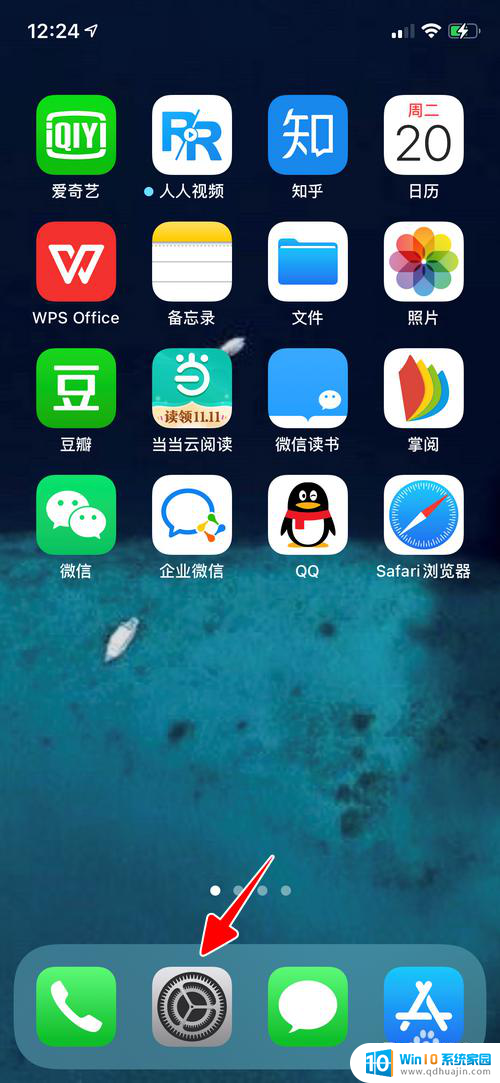
2.点击进入“蓝牙”。
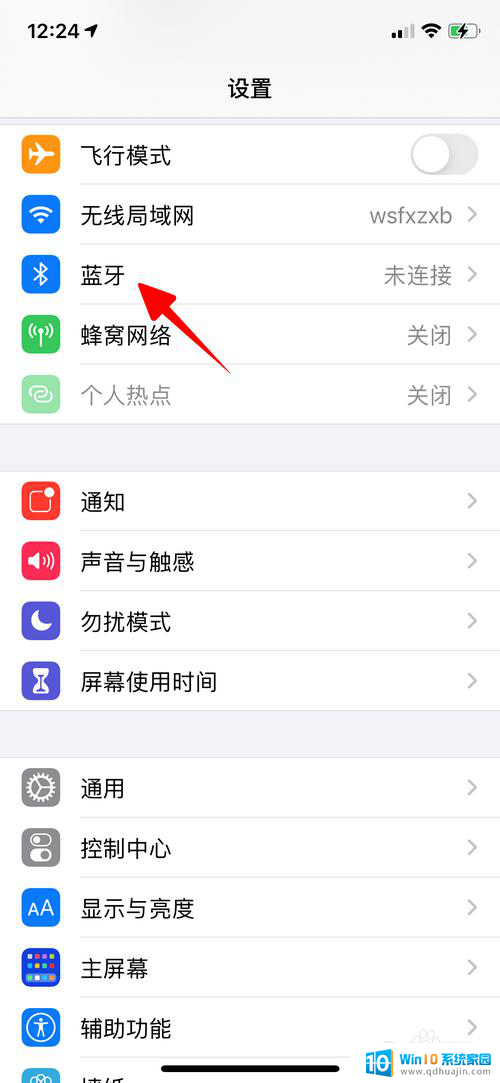
3.然后将“蓝牙”关闭。
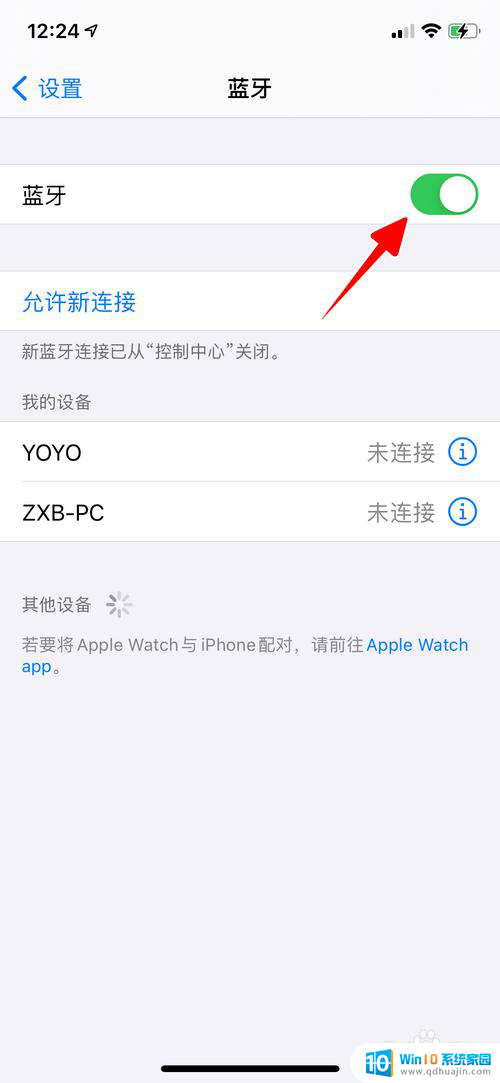
4.至此,一切就大功告成了。
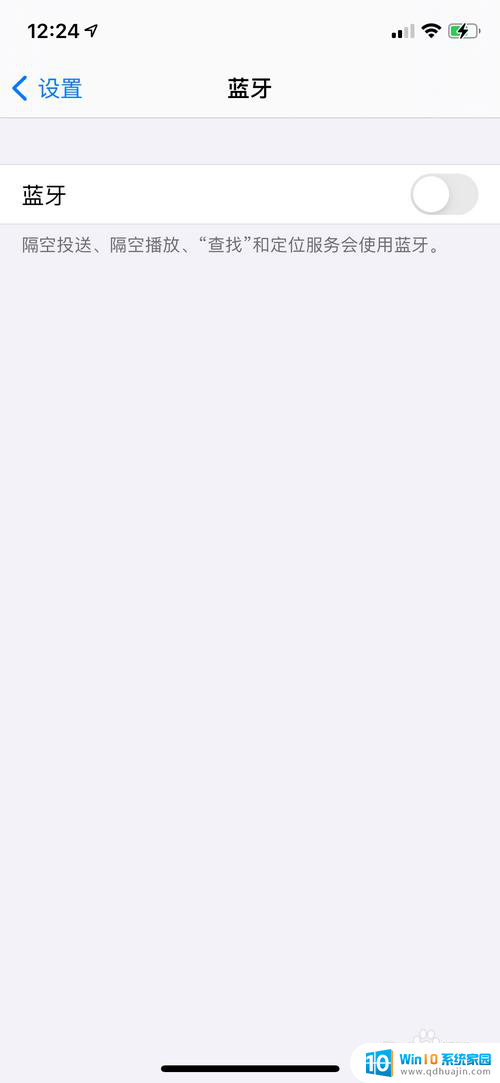
5.经过这样设置以后,我们从屏幕右上角往下拉打开控制中心。会发现蓝牙图标上有一个“\”标记,这就表示蓝牙已经彻底关闭。
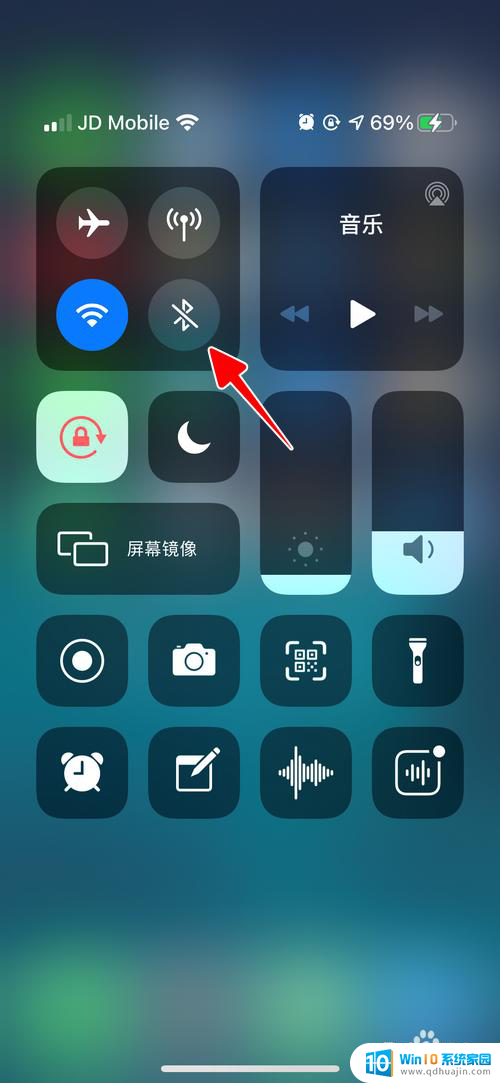
6.注意,如果在蓝牙开启时,你通过控制中心而不是在设置中将蓝牙关闭,这时蓝牙将在第二天自动重新开启。在这种状态下,蓝牙图标上将不会有“\”标记。
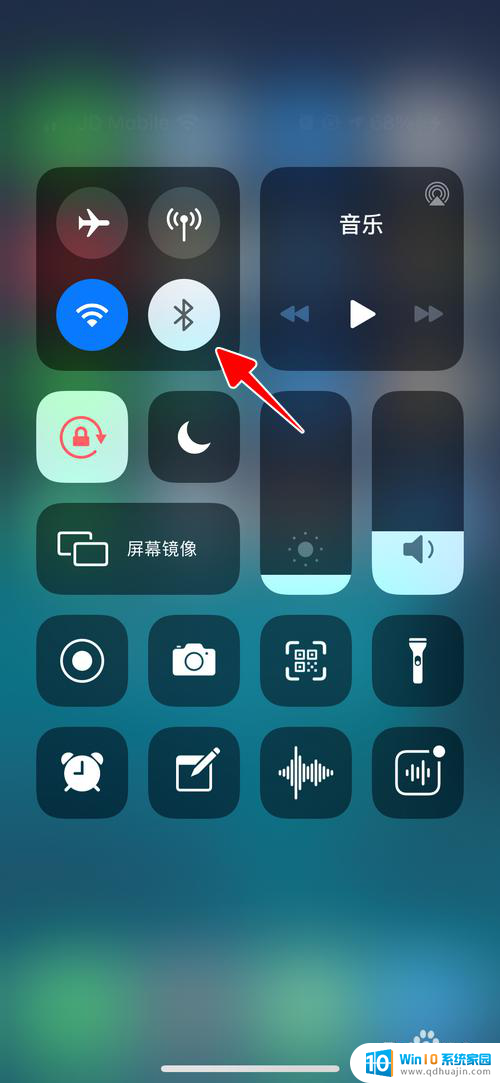
以上是关于苹果手机蓝牙自动打开的全部内容,如果还有不清楚的用户,可以参考以上小编的步骤进行操作,希望对大家有所帮助。
苹果手机的蓝牙怎么会自动打开 苹果手机蓝牙自动开启怎么办相关教程
热门推荐
电脑教程推荐
win10系统推荐
- 1 萝卜家园ghost win10 64位家庭版镜像下载v2023.04
- 2 技术员联盟ghost win10 32位旗舰安装版下载v2023.04
- 3 深度技术ghost win10 64位官方免激活版下载v2023.04
- 4 番茄花园ghost win10 32位稳定安全版本下载v2023.04
- 5 戴尔笔记本ghost win10 64位原版精简版下载v2023.04
- 6 深度极速ghost win10 64位永久激活正式版下载v2023.04
- 7 惠普笔记本ghost win10 64位稳定家庭版下载v2023.04
- 8 电脑公司ghost win10 32位稳定原版下载v2023.04
- 9 番茄花园ghost win10 64位官方正式版下载v2023.04
- 10 风林火山ghost win10 64位免费专业版下载v2023.04